Holen Sie sich barrierefreie Vorlagen für Office
Vorlagen, die Ihnen dabei helfen, Ihre Inhalte für alle zugänglich zu machen, sind jetzt auf Templates.Office.com verfügbar. Sie finden sie, indem Sie nach "barrierefreien Vorlagen" suchen oder unsere Abfrage verwenden: Barrierefreie Office-Vorlagen .
Alternativ können Sie direkt aus Ihrer Office-Anwendung darauf zugreifen. Gehen Sie zu Datei > Neu und geben Sie „Barrierefreie Vorlagen" in das Feld Nach Online-Vorlagen suchen ein.
Verschaffen Sie sich einen schnellen Überblick über mehrere barrierefreie Vorlagen in diesen Vorlagenbeispielen.
Erstellen Sie Ihre eigenen Vorlagen mit den Leitfäden zur Barrierefreiheit
Möchten Sie Ihre eigenen Vorlagen erstellen? Einige dieser Vorlagen sind nicht nur für Sie bestimmt, sondern führen Sie auch durch die Erstellung Ihrer eigenen barrierefreien Vorlagen. Öffnen Sie die Vorlagen, um Tipps und Anleitungen zum Erstellen von Vorlagen für Ihre Organisation zu entdecken.
Wort: Broschüre , Flyer , Dankeskarte
Excel: Inventarliste , Rechnung , Monatsbudget
PowerPoint: Leitfaden zur Barrierefreiheit
Was macht diese Vorlagen barrierefrei?
Sie verwenden die von Windows und Office bereitgestellten Barrierefreiheitsfunktionen und wurden wie folgt verbessert:
Die zugänglichen Vorlagen haben jetzt einen angereicherten Farbkontrast, sodass die Benutzer weder langweiligen, schwer lesbaren Text finden noch die Bedeutung verpassen, die bestimmte Farben vermitteln. Ein angemessener Kontrast für die Text- und Hintergrundfarben macht den Text in den Dokumenten, Folien und Tabellen wirklich gut lesbar. Alle Stile, Zellenstile, Tabellenrahmen und Datenbeschriftungen in den Office-Vorlagen bestehen das Farbkontrastverhältnis.
Alt
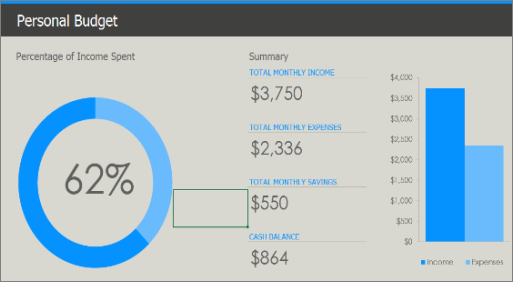
Neu
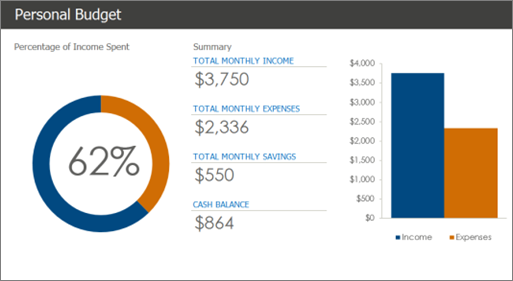
Sie können deutliche Änderungen in der neuen Version der Excel-Vorlage Persönliches Budget sehen. Im Gegensatz zur alten Version verwendet die barrierefreie Vorlage Farben im Hochkontrastmodus.
Die barrierefreien Vorlagen enthalten alternativen Text für Tabellen, Bilder, Diagramme und andere visuelle Objekte in den Office-Vorlagen für die Benutzerfreundlichkeit.
Alt-Text besteht aus Wörtern, die das in den Vorlagen verwendete Bild, die Grafik oder den Hintergrund am besten beschreiben. Wenn ein Screenreader den Alt-Text eines Bildes vorliest, können Benutzer leicht verstehen, worum es bei dem Bild geht. Redundante Wörter wie „ein Bild von", „Design von" oder „Es ist eine Grafik von" wurden entfernt, um den Fokus nur auf das Relevante zu lenken.
Alt
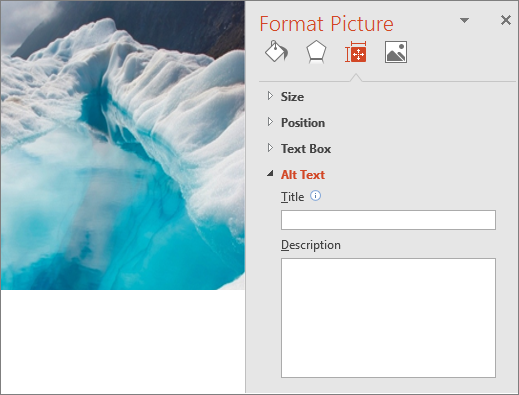
Neu
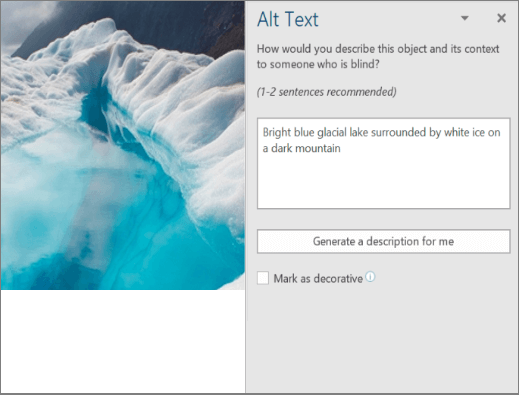
Beispielsweise gab es in der alten Version der Word-Vorlage Schülerbericht mit Titelbild keinen Alt-Text für das Hauptbild. In der barrierefreien Version bietet der Alt-Text „Hellblauer Gletschersee umgeben von weißem Eis auf einem dunklen Berg" eine klare Beschreibung des Bildes für Benutzer mit Sehbehinderungen, die Bildschirmlesegeräte verwenden.
Um zu erfahren, wie Sie aussagekräftigen Alternativtext schreiben oder automatisch Alternativtext generieren, lesen Sie Alles, was Sie wissen müssen, um effektiven Alternativtext zu schreiben .
Ein Screenreader verliert die Zellenanzahl, wenn eine Tabelle verschachtelt oder eine Zelle zusammengeführt oder geteilt wird. Beispielsweise ist eine stark formatierte Tabelle oft Teil eines Formulars, das aufgrund von Navigationsproblemen nicht ohne weiteres vom Screenreader gelesen werden kann. Unsere Vorlagen enthalten jetzt einfache Tabellenstrukturen mit klaren Überschriften und ohne leere Zellen. Der Bildschirmleser verwendet die Kopfzeileninformationen, um Zeilen und Spalten zu identifizieren, und stellt dem Benutzer aussagekräftige Informationen bereit.
Alt
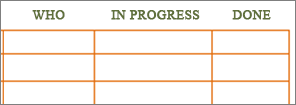
Neu
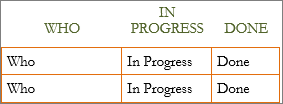
In der alten Version der Word-Vorlage der Aufgabenliste gab es keine Informationen zu Zeilen und Spalten. Die barrierefreie Vorlage enthält eine einfache Tabellenstruktur und gibt klare Informationen zu Zeilen- und Spaltenüberschriften an.
Die Schriftgröße ist in unseren erweiterten Vorlagen auf 11 Punkt und höher eingestellt. Durch die Verwendung größerer Schriftarten möchten wir die Leselast für unsere sehbehinderten Benutzer verringern. Diese Schriftgröße wurde für das Schreiben des Textes sowie der HTML-Adressen in den barrierefreien Vorlagen festgelegt.
Alt
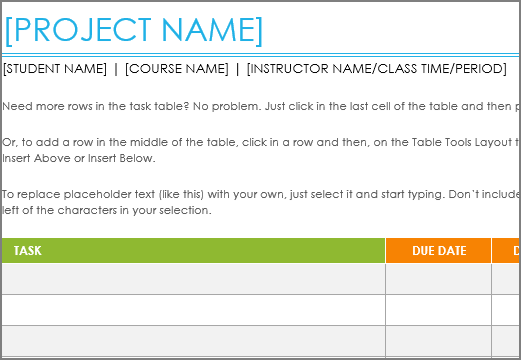
Neu
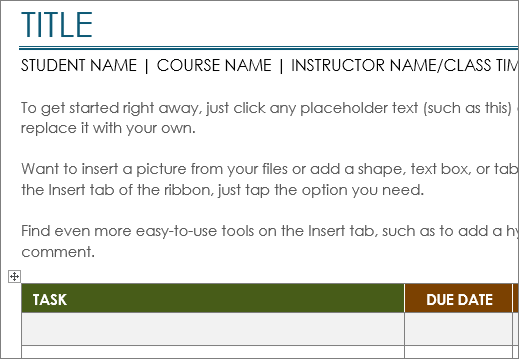
In der vorherigen Version der Word-Vorlage für die Projekt-Aufgabenliste betrug die Mindestschriftgröße 8,5 Punkte. In der neuen Version haben wir die Schriftgröße auf 11 Punkte und mehr eingestellt, um sie für unsere sehbehinderten Benutzer gut lesbar zu machen.
Die zugänglichen Excel-Vorlagen enthalten jetzt Eingabenachrichten, die von den Bildschirmleseprogrammen vorgelesen werden, um den Benutzern zu helfen, zu verstehen, wie eine Arbeitsmappe verwendet werden kann. Diese Eingabenachrichten unterstützen die Benutzer bei der Eingabe von Eingaben in eine Tabellenkalkulation. Für alle Arbeitsblätter und bearbeitbaren Zellen wurden separate Eingabenachrichten bereitgestellt.
Alt
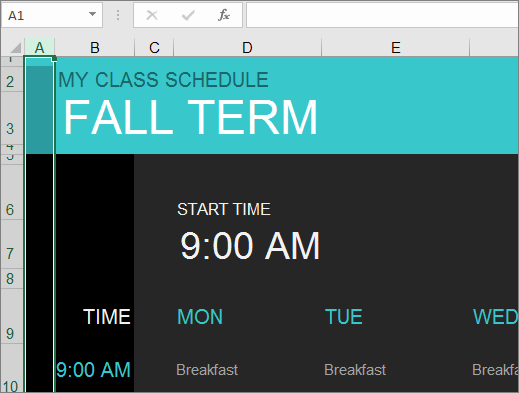
Neu
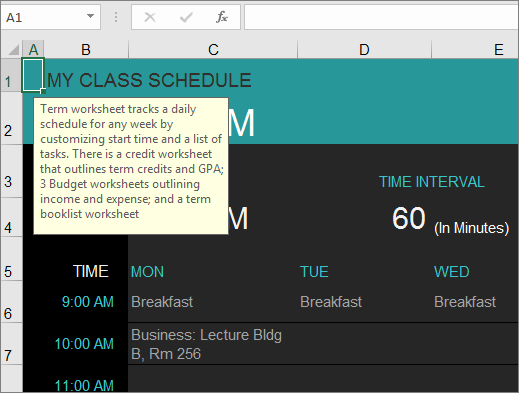
In der alten Version der Excel-Vorlage College Course Manager gab es keine Beschreibung für die Arbeitsmappe. In der barrierefreien Version finden Sie die Beschreibung für die Arbeitsmappe in der A1-Zelle. In der barrierefreien Vorlage für die Startzeit liest der Bildschirmleser nun die Eingabenachricht für den Benutzer vor, der dann die Startzeit für die Zeitplantabelle eingeben kann.
PowerPoint-Folien mit besserer Lesereihenfolge: In den barrierefreien PowerPoint-Vorlagen haben wir die Lesereihenfolge für Folieninhalte verbessert, indem wir sie für Benutzeraktionen logisch gestaltet haben. Darüber hinaus enthält jede Folie in der barrierefreien Vorlage einen eindeutigen Titel, in den ein Benutzer den Titel seiner Wahl eingeben kann. Beispielsweise war die Lesereihenfolge Titel, Inhalt und Bild, die in Titel, Bild und Inhalt geändert wurde. Früher hieß der Titel einer Folie „Klicken, um Titel hinzuzufügen" und jetzt heißt es „Folientitel hinzufügen – 1".
Informationen zu Hyperlinks: Personen, die Screenreader verwenden, scannen manchmal eine Liste mit Links. Die barrierefreien Vorlagen enthalten eine entsprechende Beschreibung der Hyperlinks. Beispielsweise ist ein Hyperlink mit der Aufschrift „Klicken Sie hier" für einen Benutzer nicht hilfreich, der den Link nicht sehen kann. Folglich verwenden wir den vollständigen Titel der Zielseite, z. B. Visit Microsoft OneNote – Official Site, die Bildschirmtipps enthält.
Überschriften in logischer Reihenfolge: Unsere Benutzer brauchen Überschriften in logischer Reihenfolge. Die barrierefreien Vorlagen bieten Überschriften in einer rationalen Reihenfolge, z. B. Überschrift 1, Überschrift 2 und dann Überschrift 3, anstatt diese zufällig darzustellen. Idealerweise sollten die Überschriften kurz, klar und prägnant sein.
Inhaltssteuerelemente mit Titeln und Tags: Unsere neuesten Word-Vorlagen verwenden Rich-Text-Inhaltssteuerelemente mit Werten sowohl in Titeln als auch in Tags, damit die Bildschirmleseprogramme den bearbeitbaren Text vorlesen können. Auf diese Weise können Benutzer den Text einer Überschrift einfach in einen dafür gekennzeichneten Bereich eingeben.
Evergreen-Datum: Es gibt keine Relevanz von Informationen, die zu alt sind, um verwendet zu werden. Deshalb haben wir das immergrüne Datum eingeführt. Wenn die Benutzer jetzt eine barrierefreie Tabelle öffnen, hören sie das aktuelle Datum (Heute) anstelle des Datums, an dem die Vorlage erstellt wurde.
Siehe auch
Machen Sie Ihre Inhalte mit der Barrierefreiheitsprüfung für alle zugänglich
Verbessern Sie die Barrierefreiheit mit der Barrierefreiheitsprüfung
Machen Sie Ihre Word-Dokumente für Menschen mit Behinderungen zugänglich
Machen Sie Ihre Excel-Dokumente für Menschen mit Behinderungen zugänglich
Machen Sie Ihre PowerPoint-Präsentationen für Menschen mit Behinderungen zugänglich
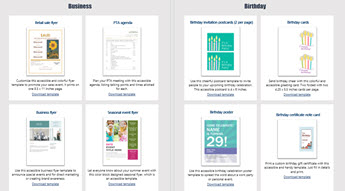
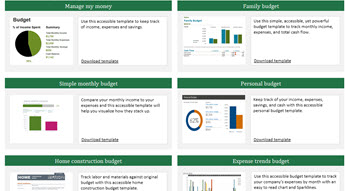
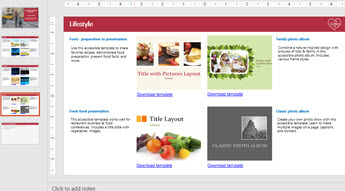
No comments:
Post a Comment